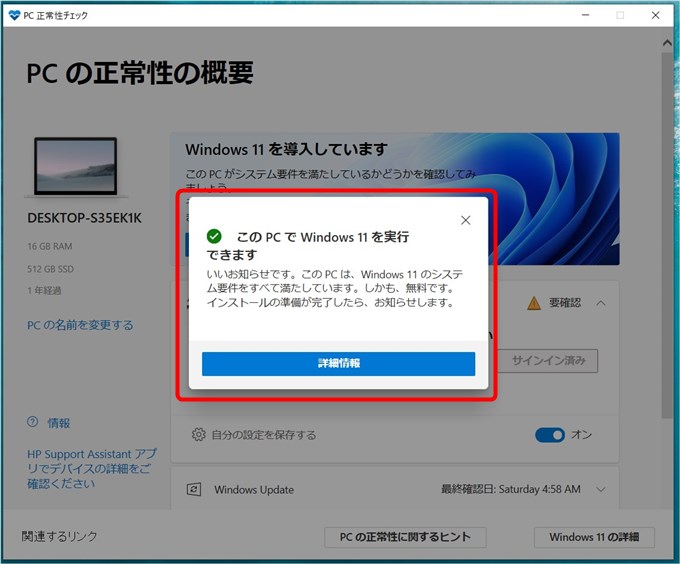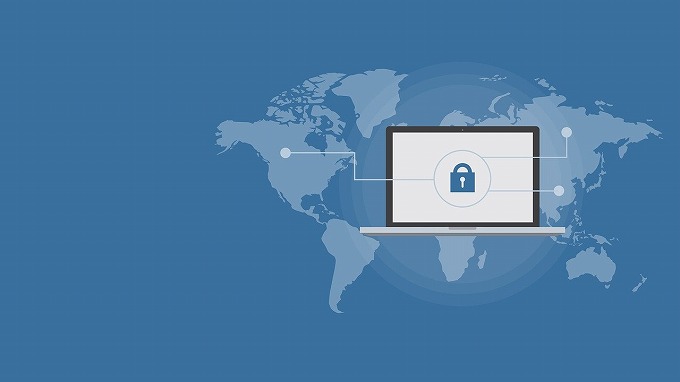6月25日 Microsoft は windows 10 のあとの OS に windows 11 を発表しましたね。Windowsは10が最後かと思っていましたが、引き続き11なんですね。少々ガッカリって感じ。
冗談はともかくとして、Windows11がどのようなものかはMicrosoft公式サイトでご覧頂きたいと思います。
今回は、お使いのPCが無償アップデートに対応しているか調べる方法をお伝えしていきたいと思います
. 参考 Windows 11 登場Microsoft 公式サイト
Windows 11 のシステム要件
Windows 11はWindows 10からは無償でアップデート可能ですが、果たしてお使いのPCが無償でアップデート可能か調べる必要があります。
・メモリ 4 GB RAM
・ストレージ 64 GB 以上の記憶装置 (32bit はサポートしません)
・グラフィックス カード DirectX 12 互換のグラフィックス / WDDM 2.x
・TPM: トラステッド プラットフォーム モジュール (TPM) バージョン 2.0
・ディスプレイ 9インチ以上、HD解像度 (720p)
・インターネット接続 Windows 11 Home Edition のセットアップには Microsoft のアカウントとインターネット接続が必要です
自分のPCが最低でもこれだけの要件を満たしているか?初心者には少々ハードルが高いのか?
でも安心してください。
上記のindows 11公式ページ経由でアクセスできる専用チェックツールを使えば判定してもらえます。
早速調べてみることにしましょう。
しかし・・・上記の要件はハードルが高いなぁ~~~
このPCでは無理かもしれない・・・・そんな予感が。。Microsoft に切り捨てられるのかな?
まぁとりあえずやってみましょう。
Windows 11 が動くかチェック!専用チェックツール
Microsoft 公式サイト Windows 11 にアクセスします。少し下がったところの「リリースに向けて」の項目に注目。
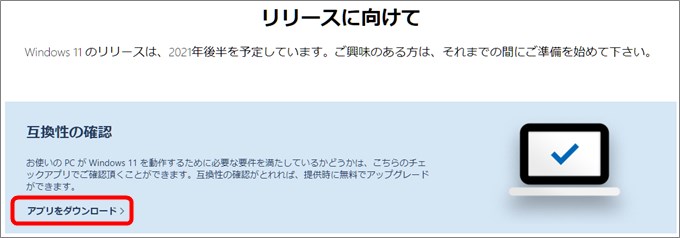
互換性の確認から「アプリのダウンロード」をクリックしてダウンロードしましょう。
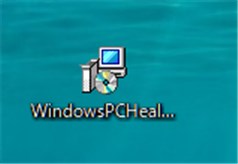
ダウンロードしたファイルをダブルクリックで開きましょう。
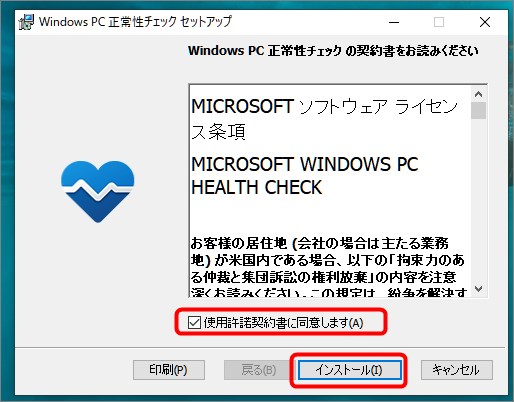
「使用許諾契約書に同意」にチェックを入れ、インストールをクリックします。
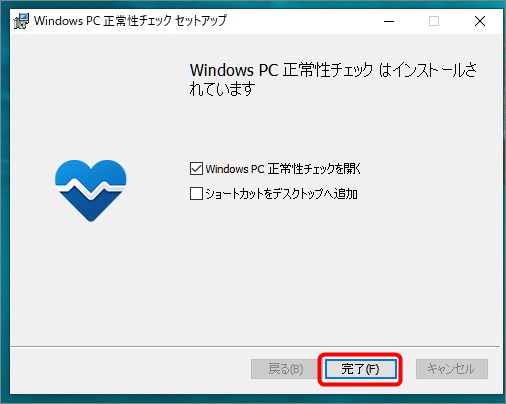
「完了」をクリック。
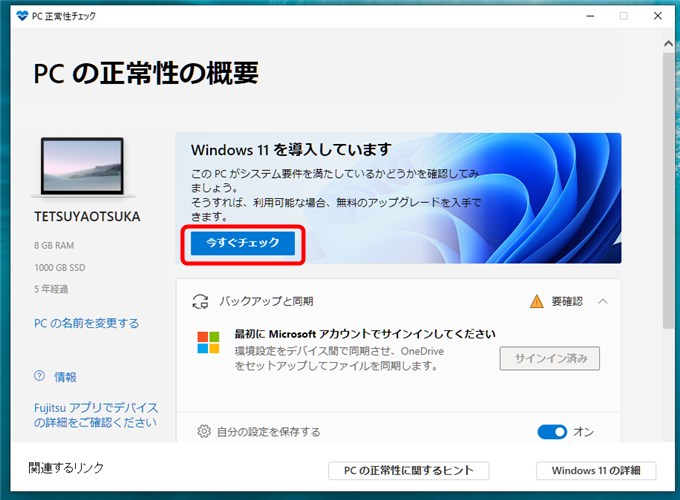
「今すぐチェック」をクリックします。

結果が表示されます。
残念ながら実行できません。と表示されてしまいました!予想はしていましたが・・このPCが古すぎたのかな。。(汗)「詳細情報」に進んでみました。
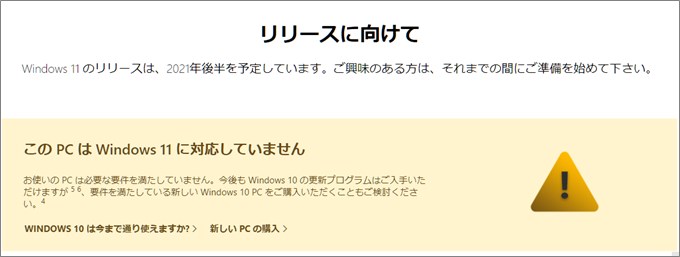
このPCはwindows11に対応していません。
と、いうようなことで残念な結果になってしまいました。
ちなみにもう一台のPCは
対応OKでした。
最後に・・なぜ対応していなかったのでしょう?
ここまで来ると僕の知識では、これ以上対応ができません。こんなにサクサク動くのに。。
僕の予想が的中!原因は。。要件の中の
TPM: トラステッド プラットフォーム モジュール (TPM) バージョン 2.0
これです!
このパソコンには搭載されていないのです。
最初からわかっていたのですが。。Microsoft に切り捨てられる方も多いのかもしれませんね。
搭載する方法はあるのでしょうか?
調べてみることにします。
その後、新しいパソコンは対応していたのでホッと一安心。
調べながら、思ったことは無理することはない。7年も使っているパソコンだし、このパソコンにおいては、Windows10のサポート終了の2025年10月14日までは使うことができるのでそれでもいいかな!と思った次第です(笑)